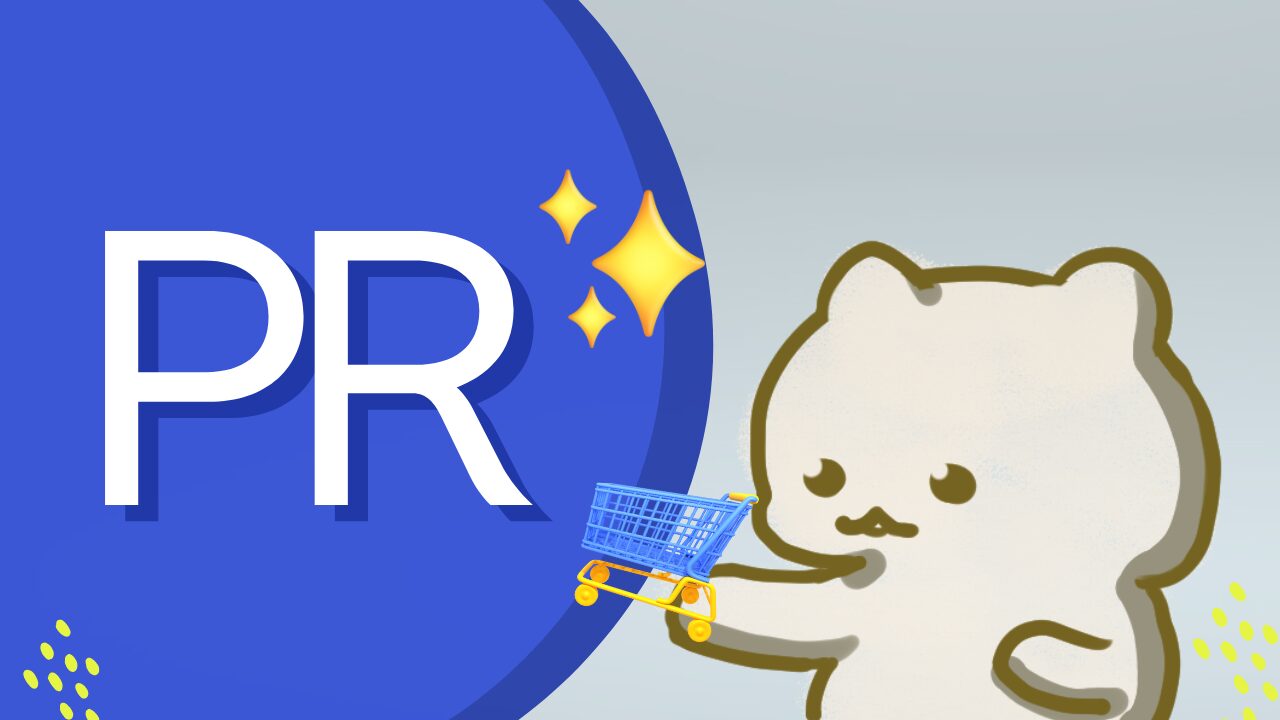Amazonの受け取りスポットでの受け取り方です【一部失敗を含む】

こんにちは!やきいもと申します!
こちらは受け取りスポットに興味があるけど、よく分からないので使ったことがまだないという人向けの記事です。

配達ロッカー(PUDO)を使った体験談です!
どこにあるのか?営業時間はあるのか?などの疑問を解決して、やり方をお伝えします。
- 荷物が小さい時
- 家で待機したくない時
- 親から「またAmazon注文しやがって」という白い眼とため息を受けたくない時
に便利です。
1.Amazonで受け取り場所を選択
Amazonのレジに進んだ時に、受け取り場所を選択できる項目があります。
普段は自宅を設定している人も多いと思いますが、そこで受取スポットを選択できます。
その時に、その住所をgoogle mapとかで評判を調べてみるといいかもしれません。
なぜなら地図で表示されている場所と実際にある場所がズレていたら、低評価が多いです。
そして先人の方が「こっちにあるじゃん!」と正しい場所を教えて下さっているパターンがありますので、ありがたく参考にします。

ただ、荷物が大きかったりすると、受け取りスポットを選択できないこともあります
2.メールをチェックします
この荷物が配達されたことを伝えるメールには重要なことが結構ありました。
気になったところを書いていきます。
★受け取り期限

受け取り期限がありました。
荷物が配達された時にメールが届きますが、「何日後には返送されます」といった内容が記載されていました!
僕の場合届いた3日後には返送するようでした。
もし返送されて受け取れなかった場合、商品は返品されて全額返金される仕組みになっています。

地球にも人にも優しくないので、それは回避したいです!
ロッカーの営業時間
予想通りでしょうが、365日24時間営業でした。
(ただ年末年始は少し変わる場合があるようです)
バーコード!
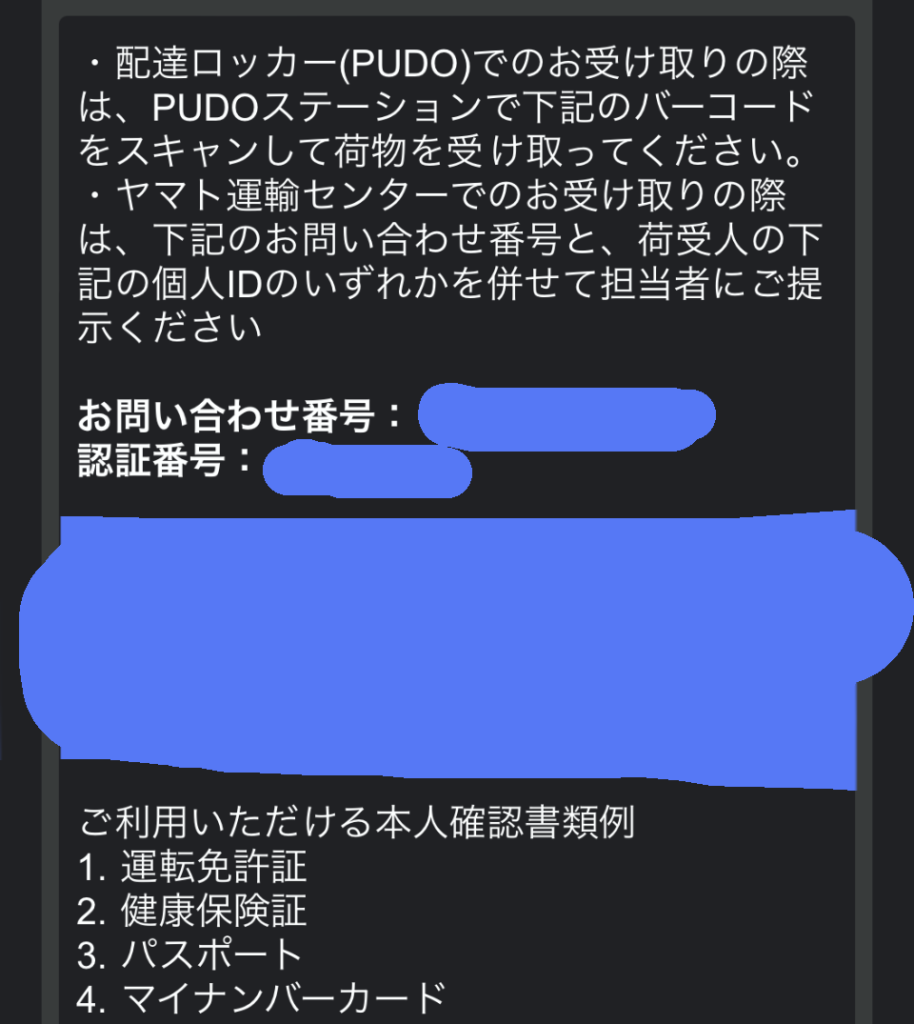
なんと受け取りスポットではバーコードでピッと認証できるようです!
なんて便利!
ちなみに7桁の認証番号やヤマト運輸センターのパターンの人用に問い合わせ番号、一応の本人確認書類の例などの記載もありました。
これは楽だぞ…!と思ってロッカーに向かいましたが。
3.ロッカーに行きます【やり方】
タッチ
まずタッチパネルだったので、タッチします。

受取
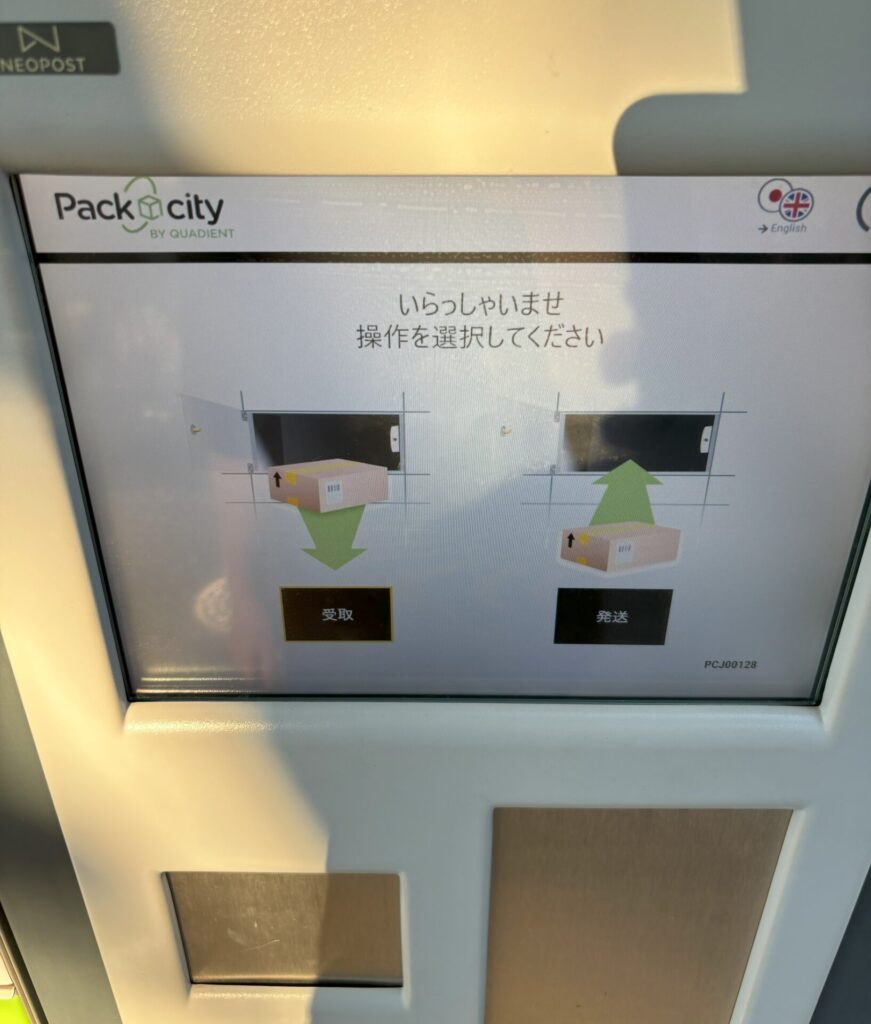
何か発送もできるようですが、受け取りを選びます。
入力画面
番号を入れるか、バーコードを読み込んでねの場面が出てきます。
出来なかった!
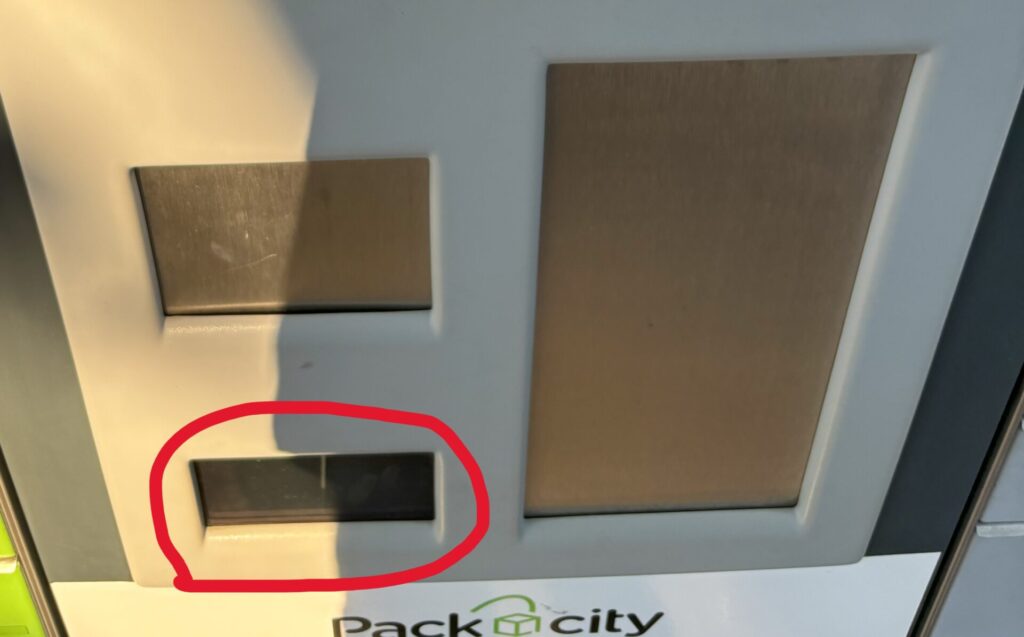
バーコードを読み取ってくれませんでした。
スマホを張り付けてみたり横にしたり少し離してみたりで3,5回試してみたんですが、読み取れませんした。

なぜ?未来を感じさせてよ!
しょうがないのでメールに書いていた7桁の認証番号を入力しました。
反応してるかどうかわかりにくい「緑色の次へ」ボタンをタッチします。
すると、
サイン
画面に名前を入力する四角い枠が出てきます。
初めてで驚きましたが、荷物を受け取る時と同じだなと思い、名字(上の名前)を書きました。
そして「次へ」ボタンを押すと
開きました!
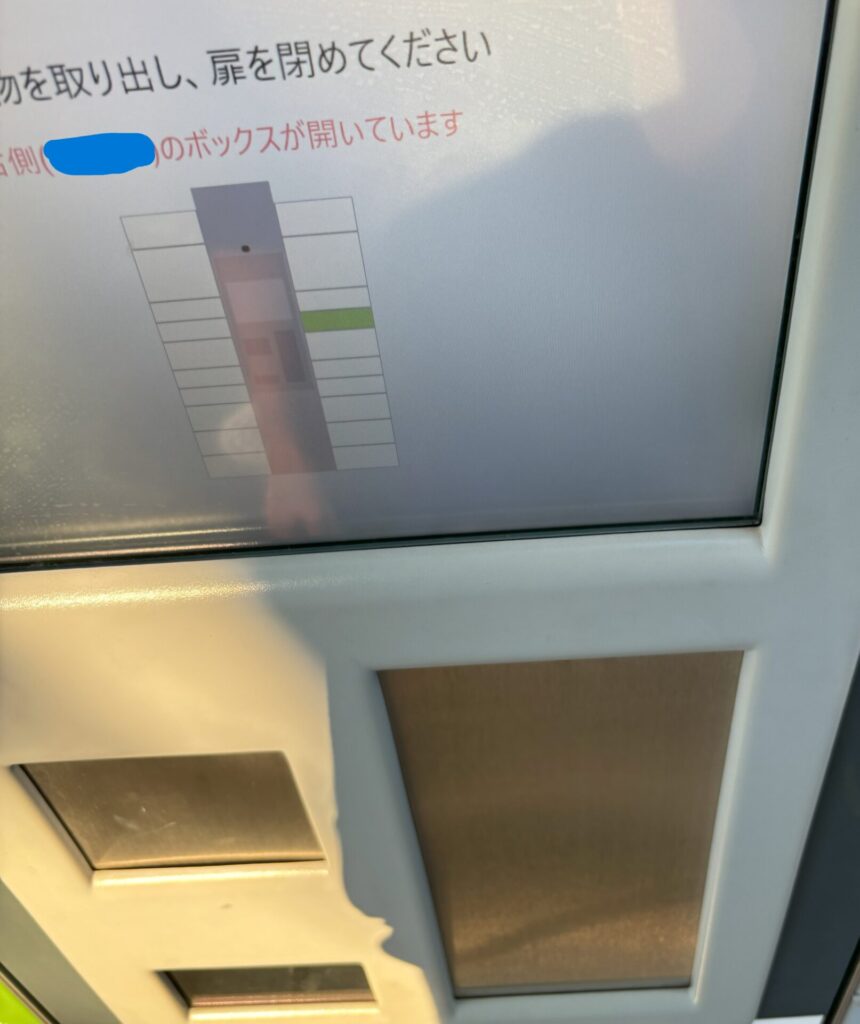

4.おわりにメールが届きます
名前入力はフルネームじゃないとダメだったのかな?なんて不安に思っていると、メールが届きました。
名字だけで良かったようです。

まとめ
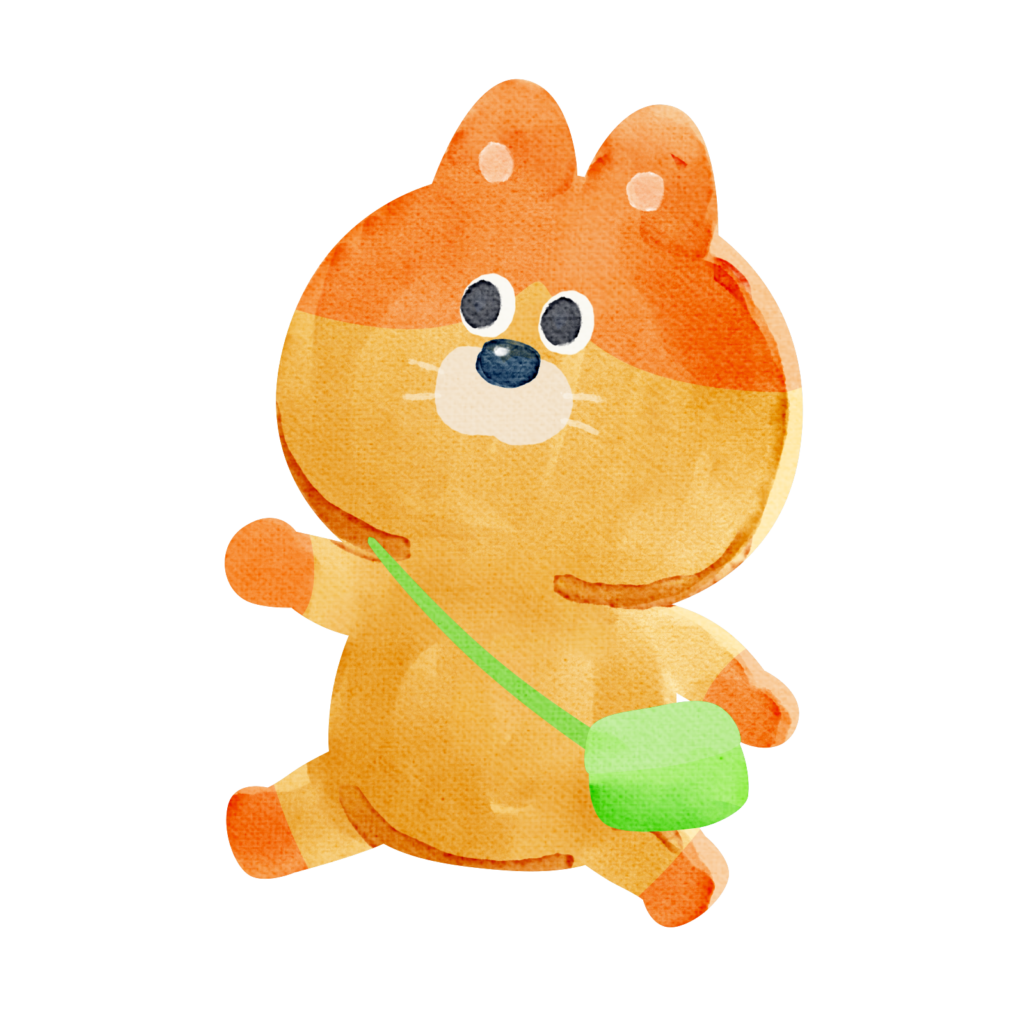
出来たらバーコード、出来なかったら番号入力
パネルに名字を書いて
荷物を受け取ります!
以上Amazonの受け取りスポットのやり方でした。
励みになるので、もし可能ならXでシェアしたりPR記事を読んでみてください。
それではお読みいただきありがとうございました!